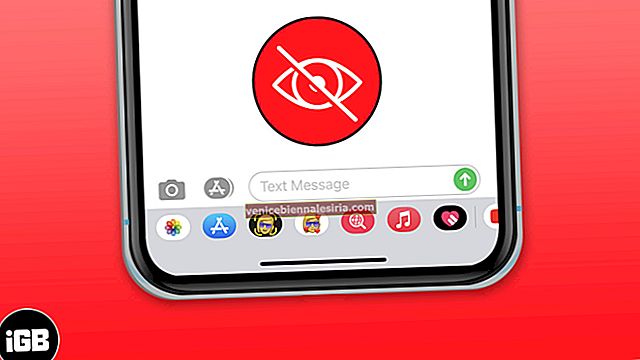Думаєте, екран вашого телефону виглядає не так яскраво, як слід? Ну, є кілька рішень, якими ви можете спробувати виправити проблему з затемненням екрану iPhone. Від простого перезавантаження телефону до вимкнення автоматичної яскравості та налаштування інших налаштувань, давайте подивимось, які кроки зробити.
Як виправити затемнений екран на вашому iPhone
- Вимкніть автоматичну яскравість
- Вимкніть зменшення прозорості
- Перевірте налаштування iPhone White Point
- Датчик освітлення
- Вимкніть масштабування
- Скиньте всі налаштування
- Оновіть iOS до останньої версії
Рішення No1. Вимкніть автоматичну яскравість
- Перейдіть до Налаштування → Доступність → Відображення та розмір тексту.

- Якщо для параметра Авто-яскравість встановлено значення “ON”, вимкніть її .
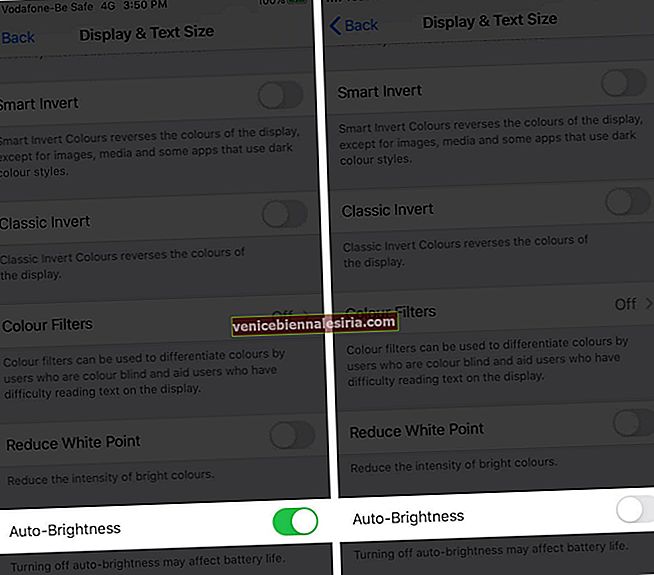
Тепер ви можете натиснути повзунок, щоб збільшити яскравість екрану вашого iPhone за необхідності. Ви також можете перезапустити телефон, щоб налаштування набрали чинності. Якщо це не спрацює, спробуйте наступні кроки нижче.
Рішення No2. Вимкніть зменшення прозорості
- Перейдіть до Налаштування → Доступність → Відображення та розмір тексту.

- Вимкніть Зменшити прозорість.
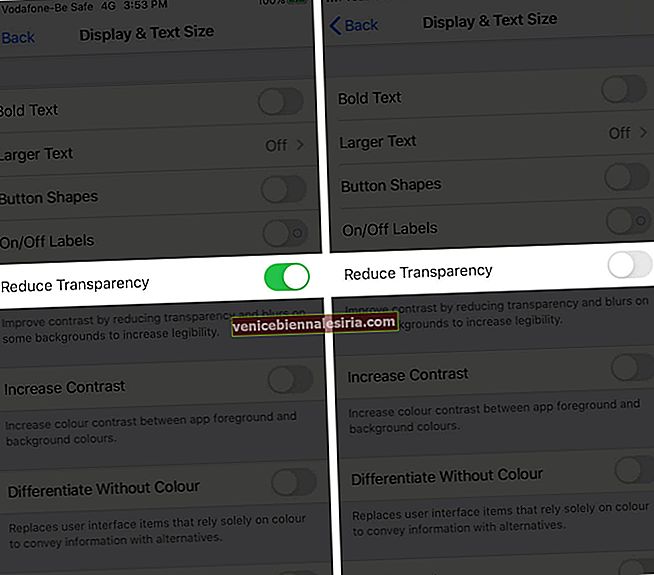
Рішення No3. Перевірте налаштування iPhone White Point
Деякі кольорові налаштування можуть зробити екран вашого iPhone занадто затемненим.
- Перейдіть до Налаштування → Доступність → Відображення та розмір тексту.

- Вимкнути Зменшити білу точку.
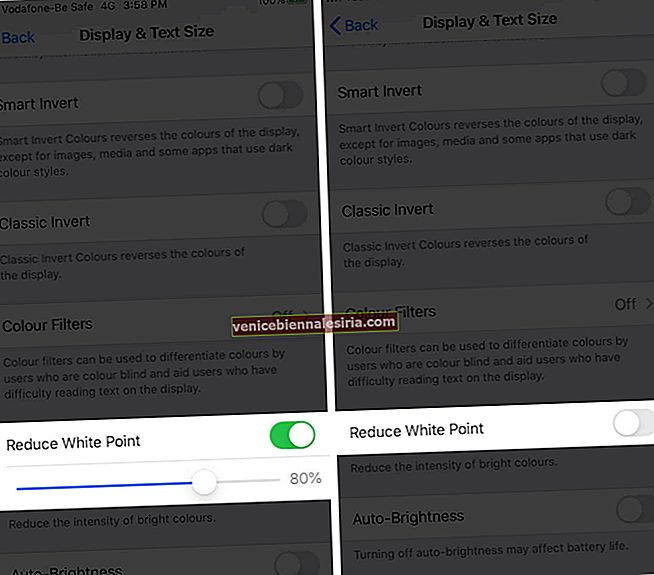
Рішення No4. Датчик освітлення
Іноді екран вашого iPhone може бути тьмяним через несправність датчика зовнішнього освітлення. Цей датчик дозволяє iPhone приймати різні умови освітлення.
Щоб виправити це, спробуйте заблокувати iPhone на кілька хвилин, а потім розблокуйте. Також вийміть телефон із футляра та почистіть пристрій та футляр м’якою злегка вологою тканиною.
Рішення No5. Вимкніть масштабування на iPhone
- Перейдіть до Налаштування → Доступність → Масштабування.
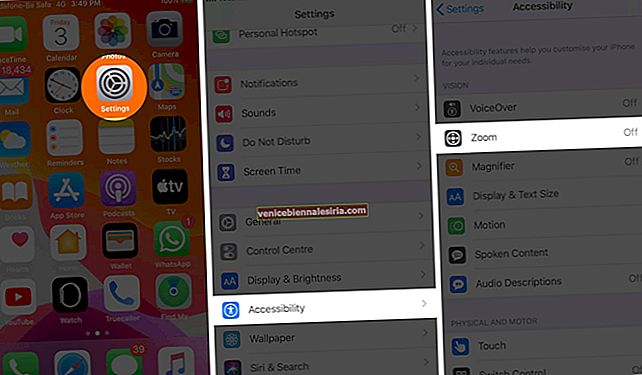
- Тепер вимкніть масштабування.
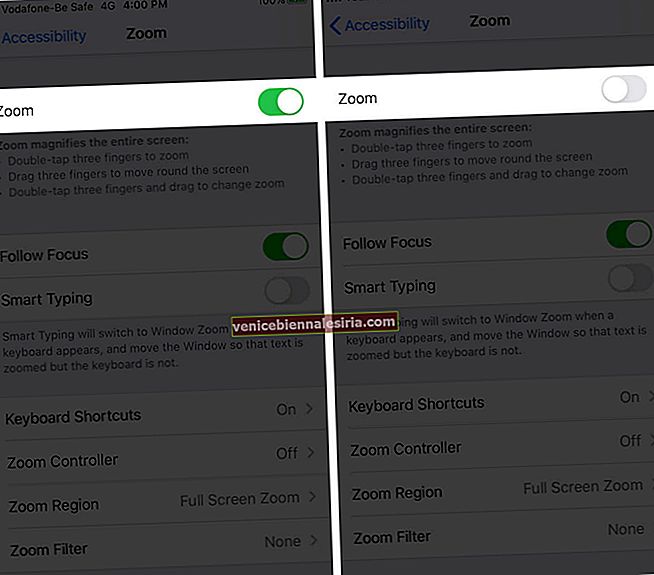
Рішення No6. Скиньте всі налаштування
Якщо жодне з наведених вище рішень не допомогло вирішити проблему з затемненим екраном iPhone, скиньте налаштування пристрою. Це відновить усі налаштування, але не видалить жоден носій чи дані.
- Перейдіть до Налаштування → Загальне → Скинути.

- Тепер натисніть Скинути всі налаштування та Підтвердити у спливаючому вікні

Рішення No7. Оновіть iOS до останньої версії
Якщо жоден із згаданих вище трюків не вирішить проблему, переконайтеся, що на вашому пристрої встановлена остання версія iOS.
Перейдіть до Налаштування → Загальне → Оновлення програмного забезпечення.

Підведенню…
Ці рішення, швидше за все, вирішать проблему з затемненим екраном на вашому iPhone. Прокоментуйте нижче, щоб повідомити нас, хто з вас зробив трюк. Якщо нічого не вийде, слід перевірити пристрій у службі підтримки Apple.
Ви хотіли б також прочитати ці повідомлення:
- iPhone застряг на спливаючому циклі “Увійти в iCloud”? Як це виправити
- Як виправити помилку активації FaceTime на iPhone
- 11 способів виправити проблему перегріву iPhone 11 Pro
- 3 поради, як зробити екран екрану iPhone темнішим

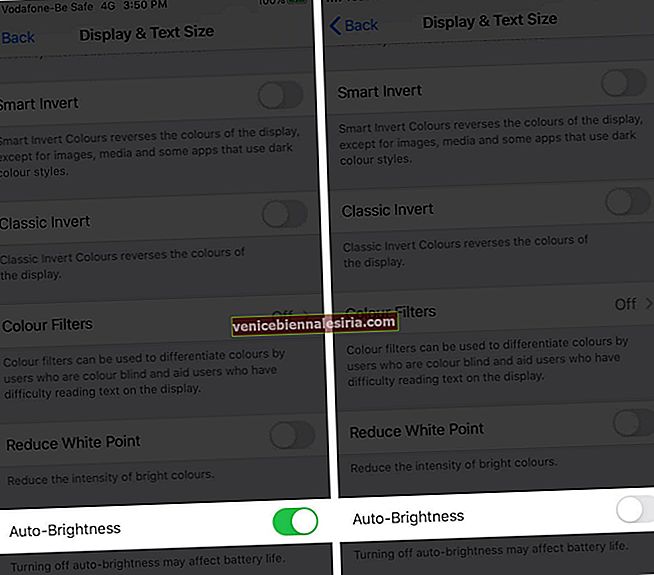
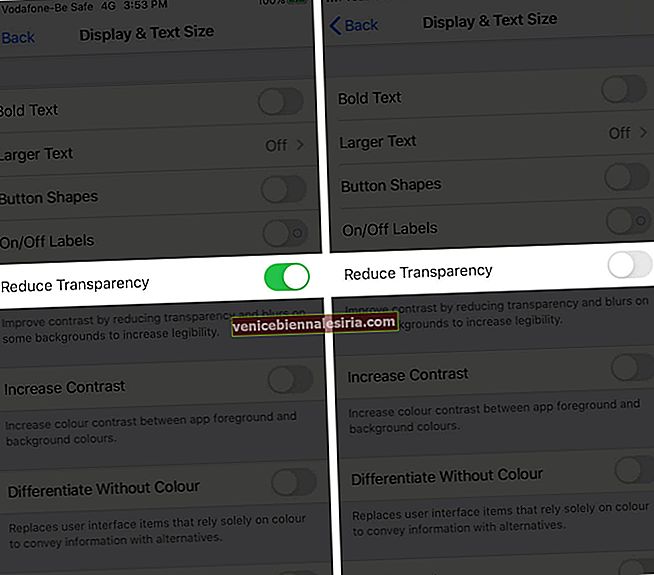
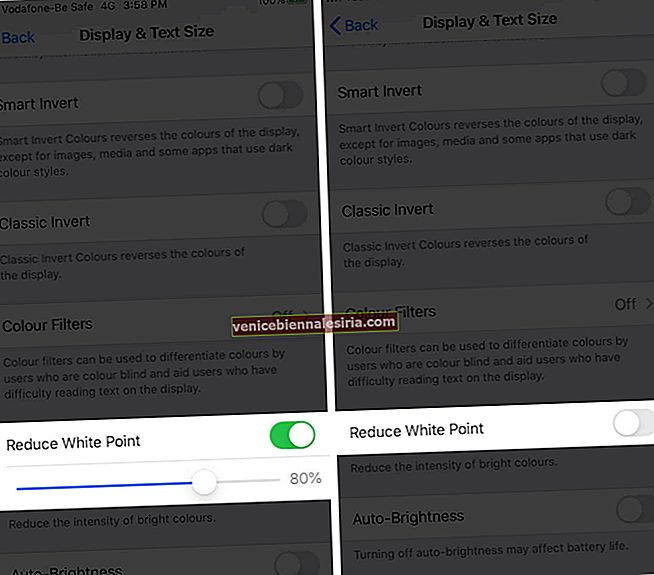
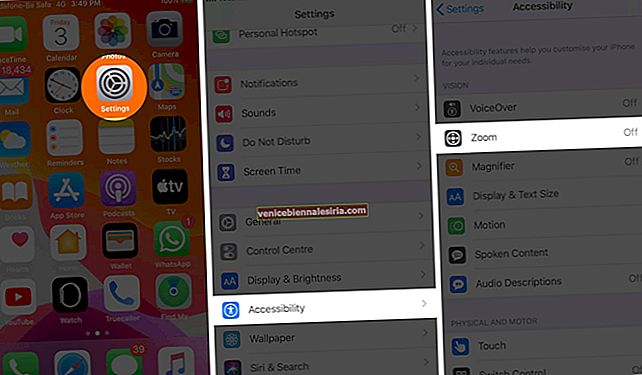
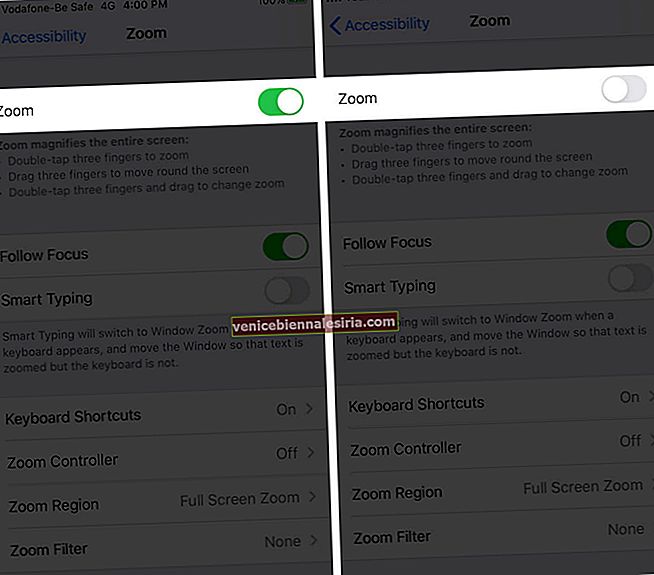





![Як встановити, редагувати та видалити відбитки пальців у iPhone 5s [TouchID Guide]](https://pic.venicebiennalesiria.com/wp-content/uploads/blog/2415/S7SR5CT02Bpic.jpg)